
כאשר משתמשים במחשב על ידי כמה אנשים באותו מקום עבודה בביתנו, הטוב ביותר שאנו יכולים לעשות הוא ליצור חשבונות משתמש שונים, חשבונות משתמשים המאפשרים לנו להפריד את כל הקבצים שכל משתמש יוצר. כמו כן, אם יש לנו ילדים בבית, אפשרות זו מאפשרת לנו לקבוע מגבלות מסוימות לגישה ולניהול הציוד.
ברגע שאנחנו מתחילים את הציוד שלנו, עלינו לבחור את חשבון המשתמש איתו אנו רוצים להשתמש בציוד. חשבונות משתמשים מאפשרים לנו גם ליצור חשבונות להתקנת יישומים בלבד אותם אנו רוצים לבדוק ושאיננו רוצים שיהיו זמינים לכל משתמשי המחשב, באופן זה בעת מחיקת חשבון המשתמש., כל העקבות שייתכן שהשאירו יישומים במחשב מוסרים מהמחשב.
מחק חשבונות משתמש ב- Windows 10
שלא כמו שניתן היה לצפות למחיקת חשבונות משתמש, עלינו לגשת ללוח הבקרה הקלאסי של Windows, מכיוון שאפשרות זו אינה זמינה באמצעות אפשרויות התצורה של Windows. כדי למחוק מרזב למשתמש ב- Windows 10 עלינו לבצע את השלבים הבאים:
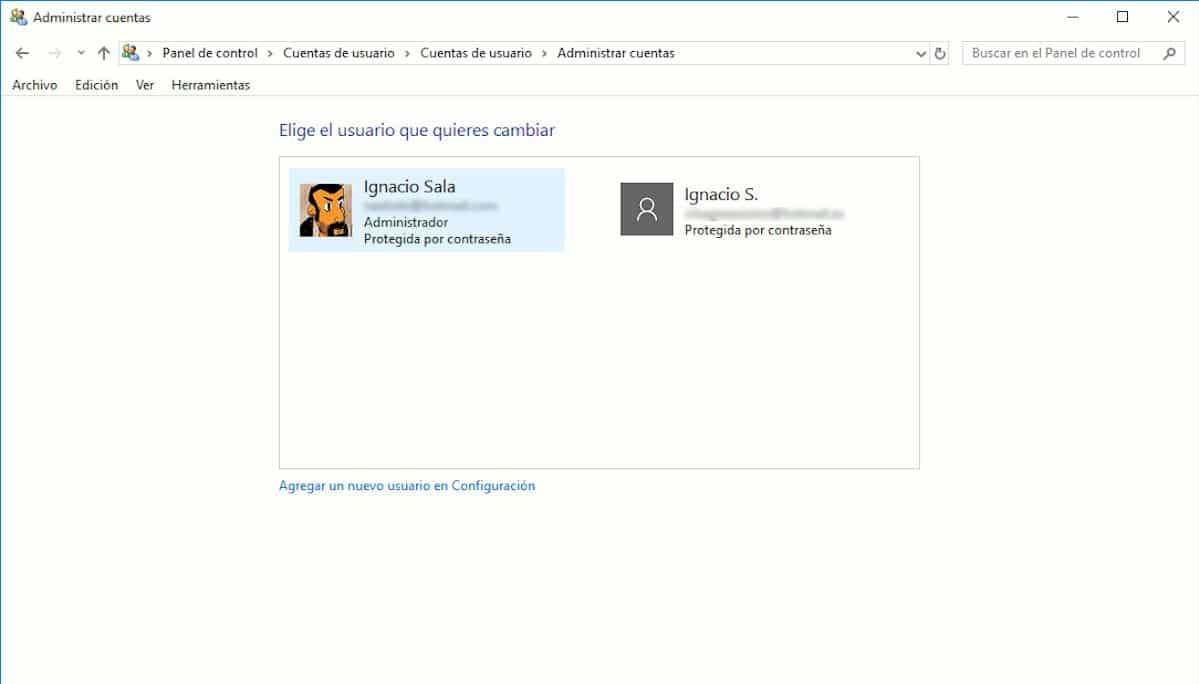
- ראשית, נעבור לתיבת החיפוש של Cortana והקלד לוח בקרה.
- לאחר שנכנס ללוח הבקרה, לחץ חשבון משתמש.
- לאחר מכן, בעמודה הימנית, לחץ על הסר חשבונות משתמש.
- לאחר מכן, כל חשבונות המשתמש שיצרנו במחשב יוצגו. הערה. איננו יכולים למחוק את חשבון המשתמש שאיתו התחברנו.
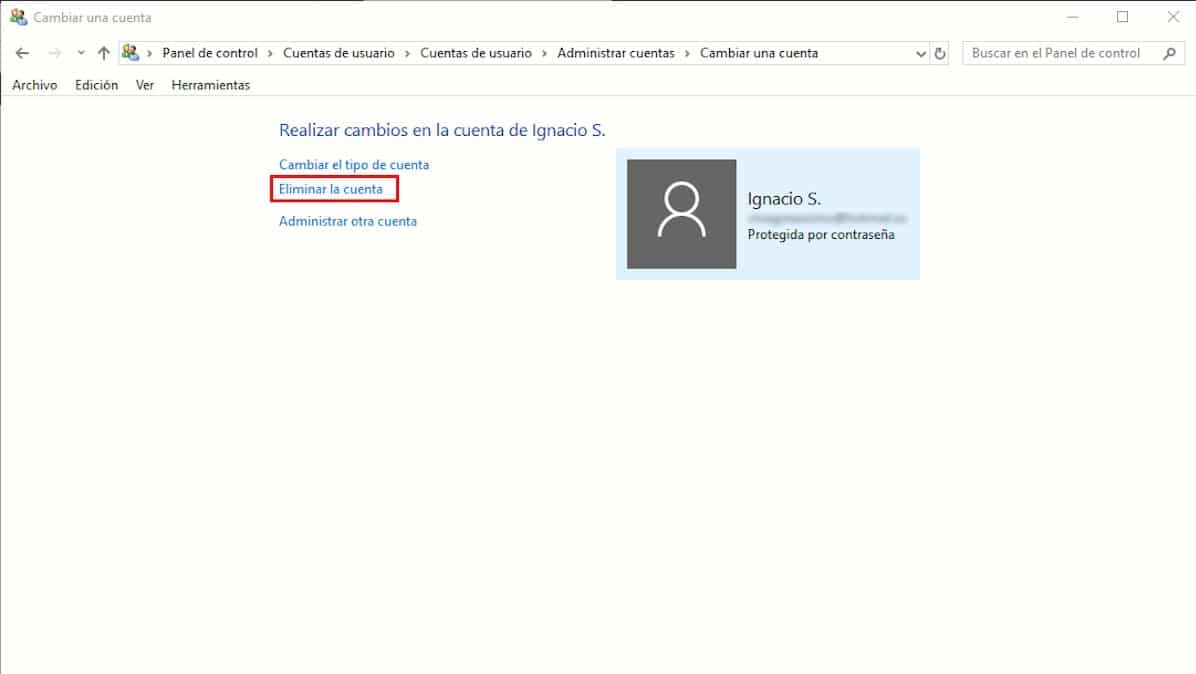
- כדי למחוק חשבון משתמש, עלינו רק ללחוץ על החשבון המדובר כדי להציג את האפשרויות השונות ש- Windows מציעה לנו הקשורות לאותו חשבון.
- אם אנחנו רוצים למחוק את חשבון המשתמש, אנחנו רק צריכים ללחוץ על מחק חשבון משתמש.
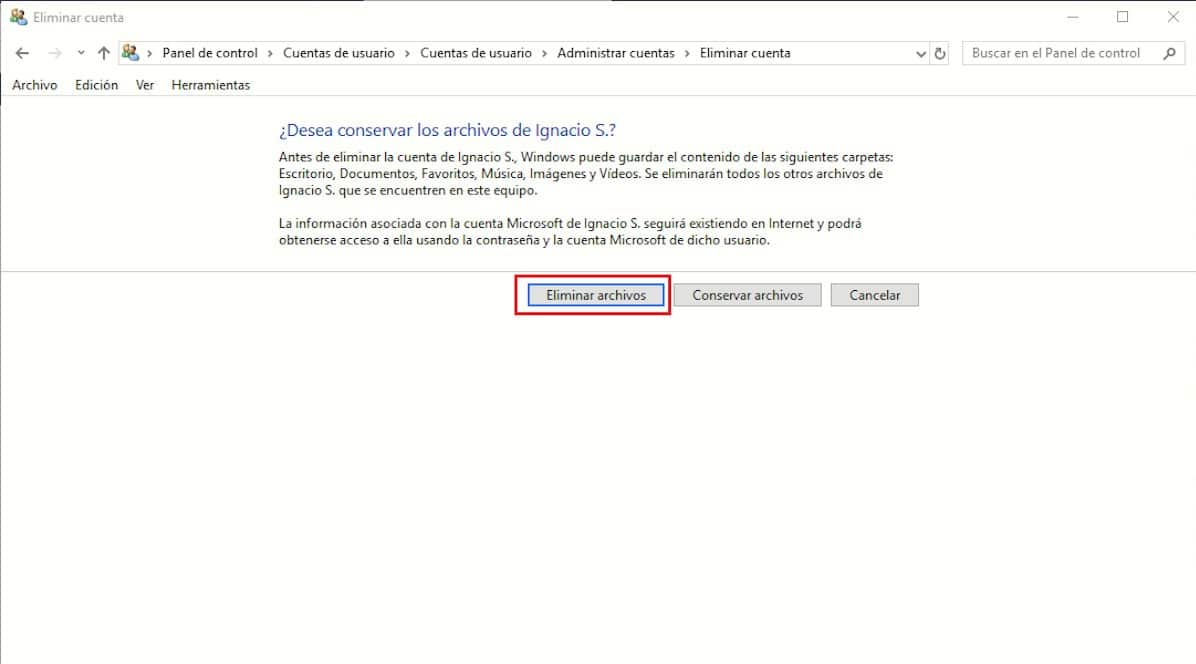
- בחלון הבא עלינו לבחור אם אנו רוצים שמור קבצים של חשבון המשתמש שאנחנו רוצים למחוק או אם אנחנו רוצים הסר אותם לחלוטין מהצוות שלנו.
תהליך זה עשוי לקחת פחות או יותר זמן בהתאם למרחב שאתה תופס בצוות שלנו.